|
Œڑ’z•¨‚ًBlender‚جƒLپ[ƒ{پ[ƒh‚ًژg‚ء‚ؤ’¹لص‚·‚é..‚آ‚à‚肾‚ء‚½ژہŒ±“®‰وپB
ژg—p‚·‚éƒLپ[‚جٹ„‚è“–‚ؤ‚حپAƒچپ[ƒeپ[ƒVƒ‡ƒ“‚ئƒYپ[ƒ€—p‚ةƒJپ[ƒ\ƒ‹ƒLپ[‚SŒآپB
ˆع“®—p‚ةپA2پC4پC6پC8 ‚ج4Œآ
‰ٌ“]—p‚ةپA9, 3 ‚ج2Œآ
Œv10Œآ‚جƒLپ[‚إƒRƒ“ƒgƒچپ[ƒ‹‚·‚é—\’肾‚ء‚½‚ھپA”@‰½‚ة“‚¢‚©—ا‚‚ي‚©‚ء‚½پB
چ¬—گ‚·‚é‚‚ç‚¢‚ب‚ç‘f’¼‚ةƒWƒ‡ƒCƒXƒeƒBƒbƒN‚ًژg‚¤‚ׂ«پIپiژ©•ھ‚جژ–پj
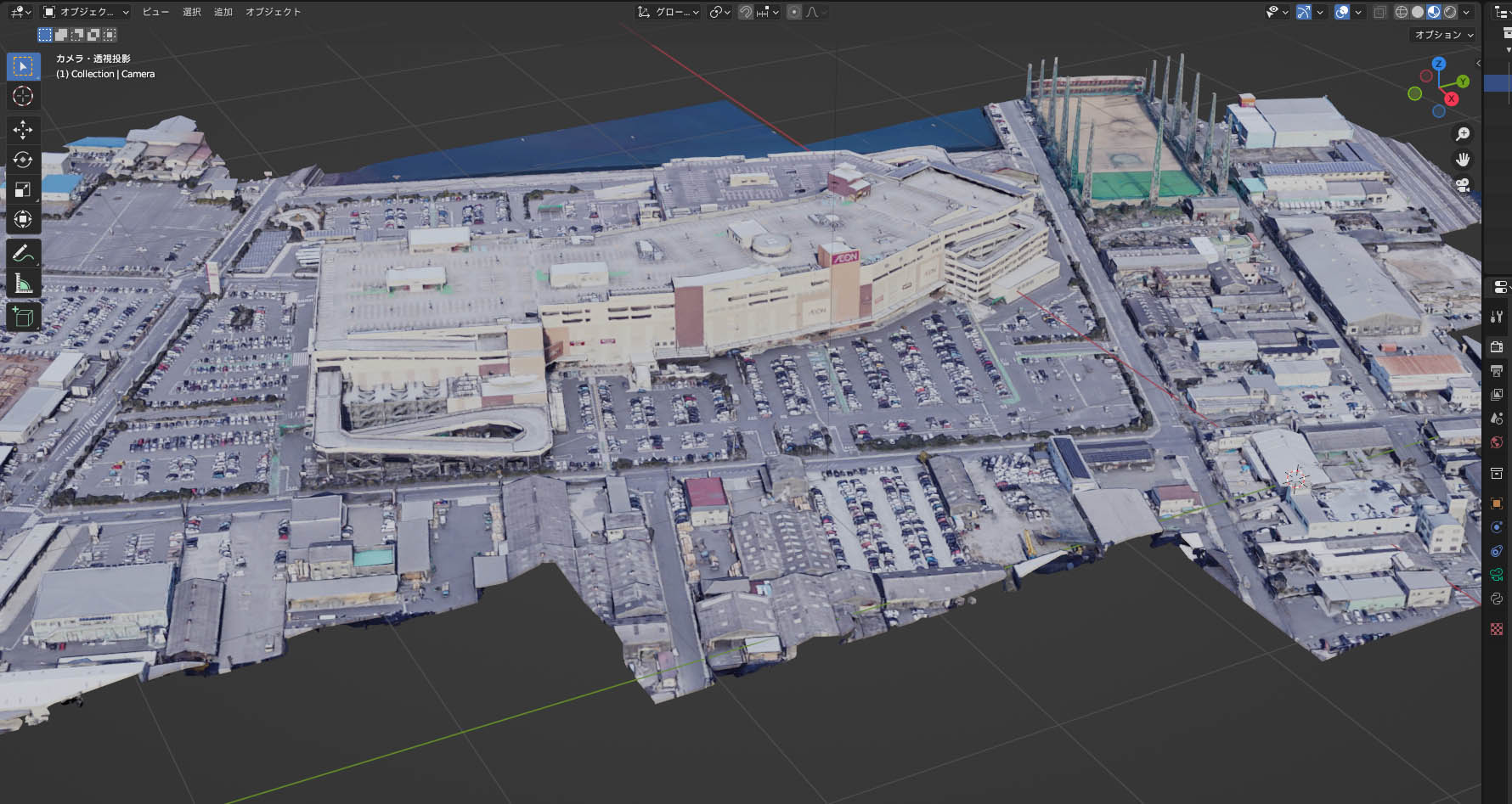
‰ص—§‚آ•û‚ة‚ح‚¨ٹ©‚ك‚إ‚«‚ب‚¢“®‰وپB
چإ‹كپA‚¤‚ـ‚چs‚©‚ب‚¢ژ–‚ھ‘‚¦‚½پB
 “Y•tƒtƒ@ƒCƒ‹
|